Cómo descargar clips de Twitch
¿Qué streamer no ha pronunciado alguna versión de la frase "¡recorta eso!" ¿antes? Ya sea acertar un tiro en la cabeza increíble, guardar una partida en el último segundo o cualquier otra cosa, los clips de Twitch son tus insignias de honor. Estos videos pequeños, del tamaño de un bocado, pueden ser un resumen perfecto de momentos asombrosos, divertidos y épicos que suceden durante tu transmisión y que deseas asegurarte de que se conserven, pero simplemente diciendo: "¡recorta eso!". no es suficiente. Aquí tienes una guía paso a paso sobre cómo descargar clips de Twitch para que nunca corras el riesgo de perder tus mejores momentos.
Resulta que descargar clips de Twitch sigue siendo muy fácil incluso si no hay un botón de descarga simple. Hay bastantes formas de descargar clips de Twitch, lo que te brinda opciones sobre cómo quieres abordarlo. Aunque consideramos que la forma más sencilla es utilizar Google Chrome o Firefox, también puedes utilizar algunos recursos externos para descargar tu clip favorito.
Descargar clips de Twitch con Clipr
Para descargar clips de Twitch, la mayoría de la gente utilizará un sitio web de terceros. Clipr, un sitio web popular, está diseñado específicamente para extraer videos de Twitch, por lo que definitivamente es el más fácil de usar.
Paso 1: busca el clip que deseas descargar en Twitch. Puede elegir clips de su propia colección o clips compartidos públicamente por su transmisor favorito. En la esquina inferior derecha del vídeo, haz clic en el botón Compartir . Copie el enlace del clip.

Paso 2: vaya al sitio web de Clipr . Pegue la URL del enlace del clip en el formulario en blanco de la página de inicio y presione el botón Descargar ahora .
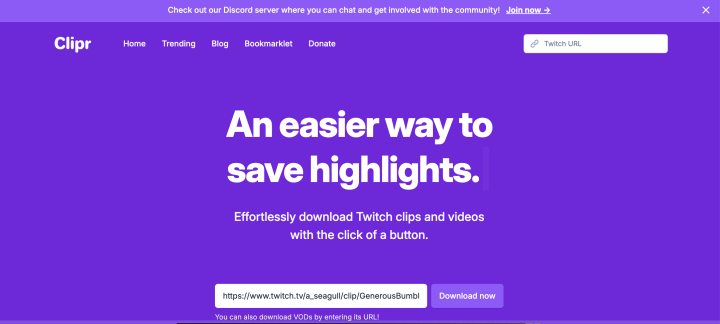
Paso 3: En la página siguiente, encontrarás varias opciones de descarga. Elija la calidad de video que desea descargar y seleccione el botón Descargar junto a su elección.
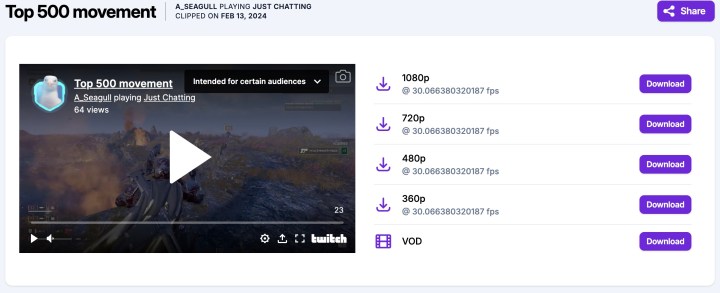
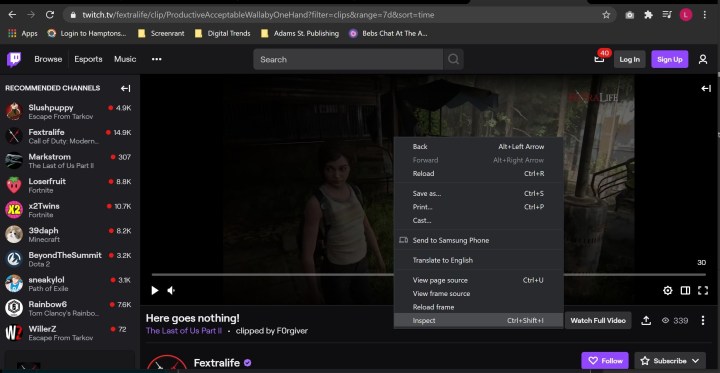
Descargar clips de Twitch con Firefox
Aunque es bueno utilizar una fuente externa, a veces es mejor descargar el clip directamente desde el navegador. Esto te permitirá seleccionar la resolución que deseas descargar y te dará más control sobre lo que estás descargando a tu computadora. Es una forma segura de obtener la resolución que deseas para el clip que te encanta.
Descargar clips de Twitch directamente desde el navegador es bastante sencillo. Sin embargo, para conocer el método más sencillo para descargar clips, querrás asegurarte de utilizar Firefox. Esto también funcionaba en Chrome, pero parece que ya no funciona en ese navegador. Necesitará utilizar la herramienta Inspeccionar, pero una vez que lo haga, el proceso de descarga es muy sencillo.
Paso 1: Una vez que tengas abierto el clip que deseas, configura la calidad del video que deseas descargar. Una vez que encuentre qué resolución funciona mejor para usted, pausa el clip. Luego, haga clic derecho en el video y presione Inspeccionar .
Paso 2: Desplácese un poco hacia arriba hasta que vea una línea que tiene un enlace que dice “https://clips-media-assets2…” y termina con “.mp4”; puede copiar y pegar esta línea para buscarla. dentro de los elementos Inspeccionar. Puede que se vea un poco diferente con diferentes videos, pero el comienzo del enlace será el mismo en todos los ámbitos.

Paso 3: haga doble clic en esto para tener la oportunidad de copiarlo. Una vez que el elemento esté resaltado, puede seleccionar Control + C si está en una PC, Comando + C en Mac, o hacer clic derecho y seleccionar Copiar .

Paso 4: abra otra ventana, pegue el enlace y elimine cualquier código adicional que haya copiado por accidente. Esto debería hacer que el clip comience a descargarse automáticamente. El clip descargado aparecerá en su carpeta de descargas y podrá moverlo a cualquier lugar que necesite.
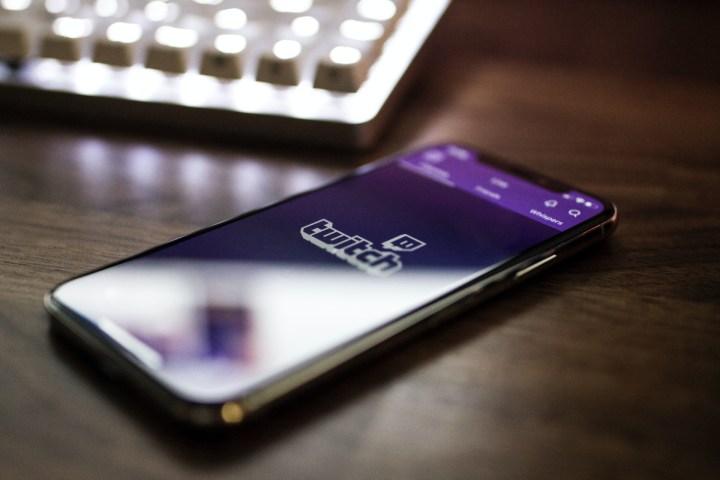
Descargar clips de Twitch en el móvil
Si bien no puedes descargar clips directamente en dispositivos móviles, puedes solucionar este problema usando Clipr una vez más.
Paso 1: busca el clip que deseas descargar en la aplicación móvil de Twitch.
Paso 2: toca el botón Compartir y elige Copiar enlace .
Paso 3: abra su navegador y vaya al sitio web de Clipr . Pegue la URL del enlace del clip en el formulario en blanco de la página de inicio y presione el botón Descargar ahora tal como lo haría en el escritorio.
